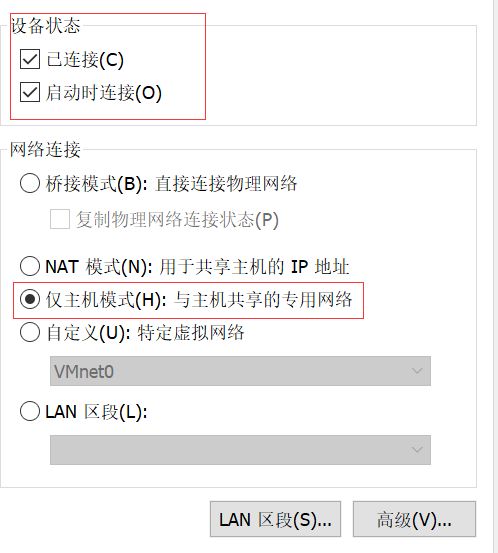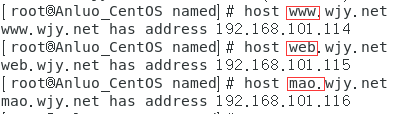Linux的DNS服务器实验
准备工作
1. 创建两台虚拟机,一台作为服务器,一台作为客户机
我这里两台都是Windows server2019
2.将两台虚拟机网络适配器界面选择仅主机模式,并在设备状态勾上已连接和启动时连接
3. 两台虚拟机都要关闭防火墙和安全策略
关闭防火墙 systemctl stop firewalld.service
关闭安全策略 setenforce 0
4.使用命令rpm -q bind查看是否安装好了bind
如果没有安装好,使用以下步骤
1.cd /run/media/root/CentOS\ 7\ x86_64/Packages/
注意:一定要使用补齐,手打很容易出错
2.使用ls | grep bind查看,选择第一个安装
安装命令:rpm -ivh bind-9.11.4-26.P2.el7.x86_64.rpm
注意:如果出现python-ply的错误,表示还要下载一个python-ply的包
使用命令:rpm -ivh python-ply-3.4-11.el7.noarch.rpm
配置服务器
安装好后的bind所包含的三个文件:
主配置文件:/etc/named.conf
子配置文件:/etc/named.rfc1912.zones
zone文件:/etc/named.root.key
1.进入主配置文件
vim /etc/named.conf
修改或添加listen-on和allow-query为any
将dnssec-enable和dnssec-validation为no
2.进入子配置文件
vim /etc/named.rfc1912.zones
在文件的下面手动输入图片内容,声明一个区域文件
3.进入vim /var/named/named.localhost,如图所示
注意:一定要保留文件,切记不要随意更改
4.将文件拷贝到/var/named/wjy.zone里
使用命令:cp -p /var/named/named.localhost /var/named/wjy.zone
进入查看是否成功
5.vim wjy.zone 进入编辑正向解析文件
接下来编辑该文件使其适应我们的需求:
第一部分:
第1行: 定义了DNS服务器查询缓存数据的时间为1天。
第2行:@符表示该文件的父域名称 “wjy.net“ ;
IN代表类型属于ininternet类,因为现在的互联网就是TCP/IP协议的应用,DNS服务在TCP/IP中的位置是应用层,所以这里写的IN,这一般来说是不可改变的;
SOA表示 设置授权主机名,下图中定义了负责该区域域名解析的授权主机名,该主机必须在区域文件中有一个A资源记录;
wjy.net :表示声明的服务器主机名称,即这台DNS服务器的完整域名。
rname.invalid:这代表设置DNS服务器系统管理员的电子邮箱所对应主机的域名为rname.invalid。
第3行:是正向解析区域的序列号。若当你更改过主DNS服务器的数据后,要将该数值加大,这样辅DNS服务器才会更新数据
第4行:refresh的功能主要是高速辅DNS服务器多长时间与主DNS服务器做一次serial的序列号对比。
第5行:retry表示在refresh失败后,经过指定的时间再去尝试。
第二部分:
第8行:定义wjy.net域的域名解析服务器为 www.life.net.。
第9行:定义域名解析服务器的地址为 192.168.101.114。
第10、11行:定义wjy.net域中的子域web.wjy.net和mao.wjy.net的正向解析记录。
配置好后,如图所示:
好了,到了这里我们三个文件就已经配置好了,但是还是需要检查一下
6.检查命令:
- named-checkconf /etc/named.conf
- named-checkconf /etc/named.rfc1912.zones
- 第三个要注意了,我们需要进入到他的目录下进行检查先使用:cd /var/named到目录下,再named-checkzone wjy.zone wjy.zone (注意是输入两遍wjy.zone)
如图所示:
7.检查无误后直接开启DNS服务
systemctl start named
(如果不确定是否开启,输入systemctl status named可以检查确认)
成功后就去客户端进行配置了
客户端
1.进入配置好对应DNS服务器的地址
vim /etc/resolv.conf
2.配置好以后,使用命令
host www.wjy.net
host web.wjy.net
host mao.wjy.net
可以发现不同的域解析出来所对应的地址
好了,到这里我们的DNS实验就结束了,如果文章有错误的地方,请麻烦指出来,大家一起互相进步!